Instagram 게시물을 맞춤설정하는 멋진 방법이 너무 많아 길을 잃기 쉽습니다. 스토리에 음악을 추가하는 것은 그 중 하나일 뿐입니다. Instagram 자체에서 또는 Shazam, SoundCloud 및 Spotify를 포함하여 좋아하는 스트리밍 서비스에서 몇 가지 방법으로 음악을 추가할 수 있습니다.
외부 앱을 사용하여 스토리에 노래를 게시하는 경우 전체 노래가 자체 항목으로 공유됩니다(정확히 사진처럼 스토리에 추가할 수 있음) – 스토리의 시청자가 팔로우할 수 있는 문제의 앱에 대한 편리한 백링크가 포함됩니다. Instagram Music 기능을 사용하는 경우 대신 자신의 이미지와 비디오에 추가할 수 있는 스티커를 받게 됩니다.
좋아하는 노래를 게시물에 추가하는 방법은 다음과 같습니다.
- 인스 타 그램
Instagram에서 직접 음악을 추가하려면 스토리 아이콘을 통해 스토리를 시작하세요. 사진을 선택하거나 동영상을 촬영하고 필터, 효과 등을 추가하고 준비가 되면 화면 상단의 스티커 아이콘을 탭합니다.
팁: 일부 기기에는 음악 추가 옵션이 표시되지 않습니다. Instagram이 한동안 업데이트되지 않았거나 특정 기기가 지원되지 않거나 버그가 있기 때문일 수 있습니다. 음악 기능을 사용하기 전에 앱이 최신 버전인지 확인하세요!

스토리에 다양한 유형의 스티커를 추가할 수 있는 옵션이 제공됩니다. '음악'이라고 표시된 스티커를 찾으면 옵션 목록을 참조하십시오. 장르, 분위기별로 정렬하거나 가장 인기 있는 것으로 선택할 수 있습니다. 선호하다.
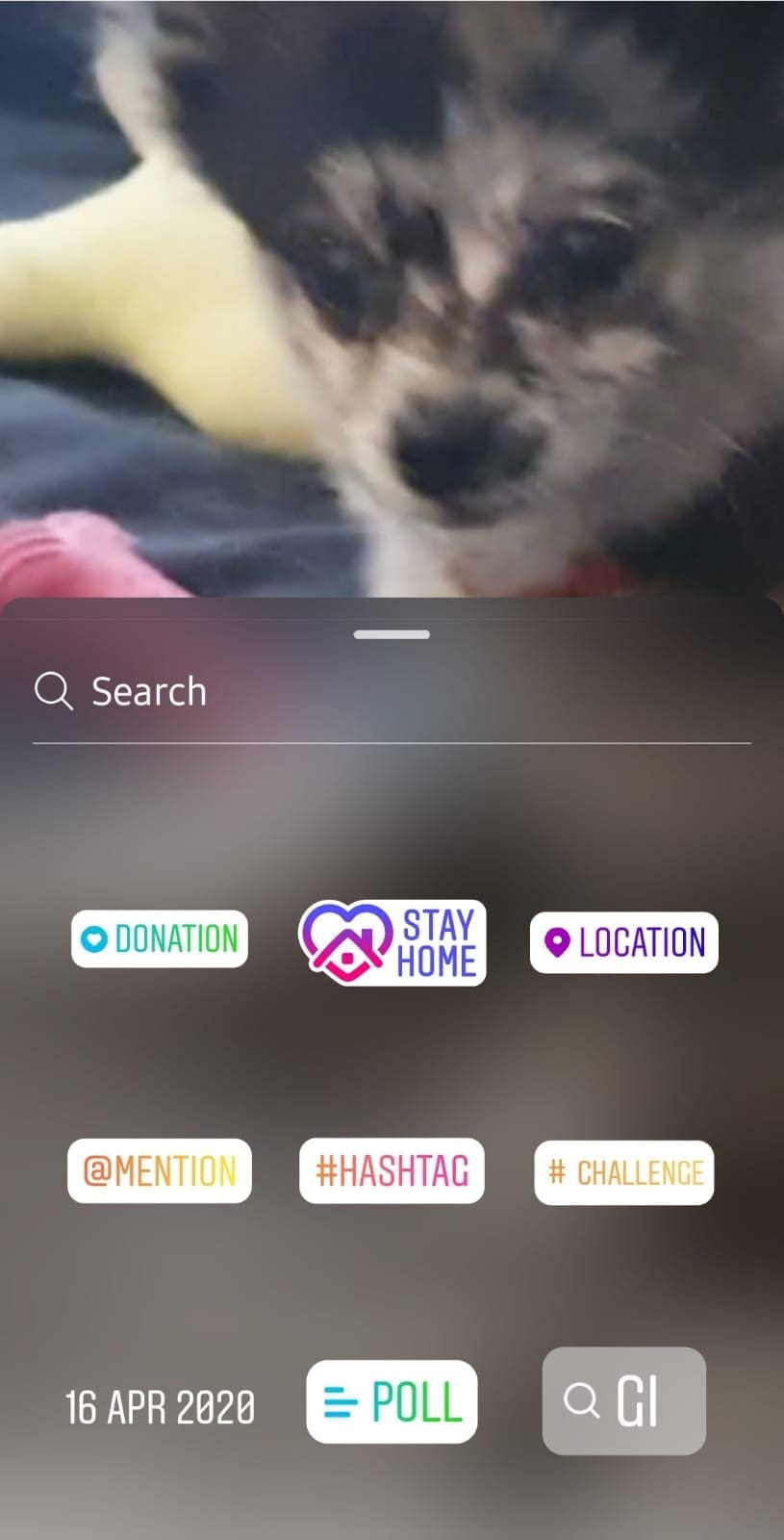
팁: 재생 버튼을 사용하여 노래 클립을 듣고 정말 좋아하는지 확인할 수 있습니다!
선택한 항목이 만족스러우면 사용하려는 노래를 탭합니다. 스토리가 이미지인 경우 클립은 15초의 음악으로 제한됩니다. 동영상이라면 동영상만큼 오래 지속됩니다. 재생하려는 노래 부분을 선택하려면 슬라이더 막대를 사용하십시오.
완료되면 완료 버튼을 탭하면 스토리에 음악 스티커가 추가됩니다. 그런 다음 다른 스티커처럼 이리저리 움직이거나 크기를 조정하거나 비틀 수 있습니다. 원하는 위치에 놓고 사용하면 됩니다!
- 스포티 파이
인스타그램 스토리에 Spotify 노래를 추가하려면 휴대폰에 앱이 설치되어 있어야 합니다. 그것을 열고 공유하려는 노래를 선택하고 공유 옵션을 누릅니다. 옵션 중 Instagram 스토리에 대한 옵션이 표시됩니다.
그것을 탭하면 게시하기 전에 스티커, 텍스트 등과 같은 다양한 항목을 추가할 수 있는 Instagram 스토리로 이동합니다. 이미지로 노래를 고른 앨범의 커버 아트가 항상 표시됩니다.
- 사운드클라우드
스토리에 노래를 공유하려면 SoundCloud 앱이 필요합니다. 그것을 열고 추가하려는 노래를 선택하고 하단에서 공유 옵션을 찾으십시오. 그것을 누르고 Instagram 스토리에 공유를 선택하십시오. 노래와 배경 이미지를 앱으로 가져오고 스토리로 바로 이동하여 게시하기 전에 텍스트, 스티커 등을 추가할 수 있습니다.
- 샤잠
Shazam의 노래를 스토리에 공유하려면 Shazam 앱이 설치되어 있어야 합니다. 앱을 열고 거기에서 듣고 있는 노래를 Shazam하거나 라이브러리에서 하나를 선택하세요. 무엇을 선택하든 옵션을 사용하여 공유 버튼으로 이동합니다. 거기에서 Instagram Stories 옵션을 찾을 수 있습니다.
탭하면 노래와 커버 아트가 Instagram 스토리 섹션으로 가져옵니다. 그런 다음 다른 이미지와 마찬가지로 스티커, 텍스트 등을 추가할 수 있습니다. 완료되면 스토리에 노래를 게시하세요!